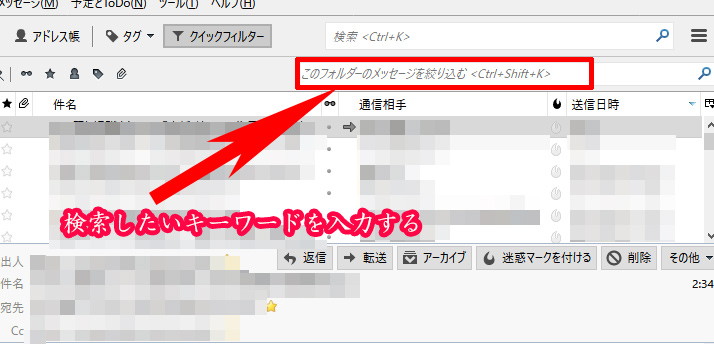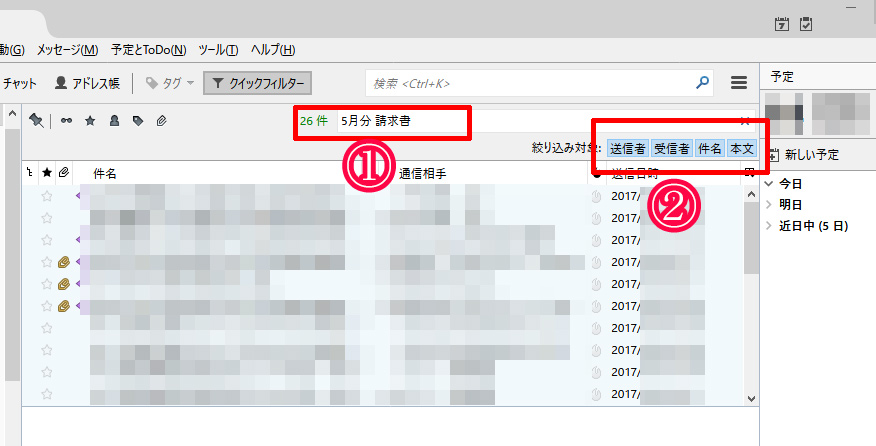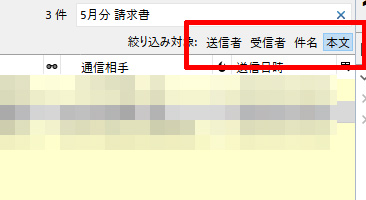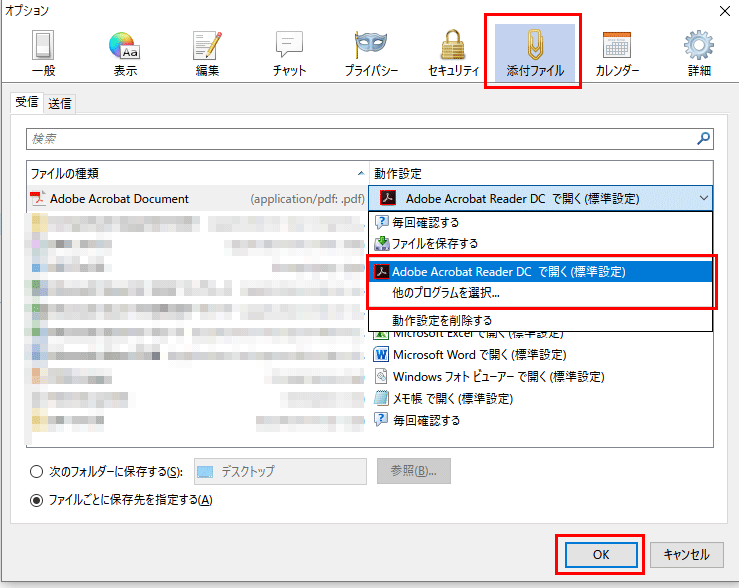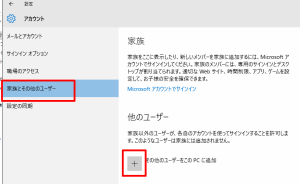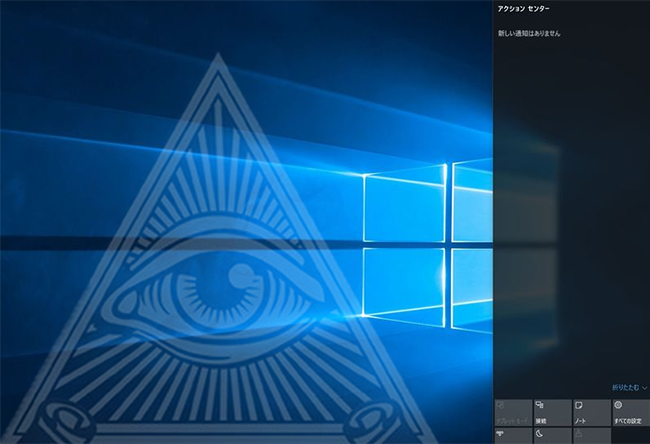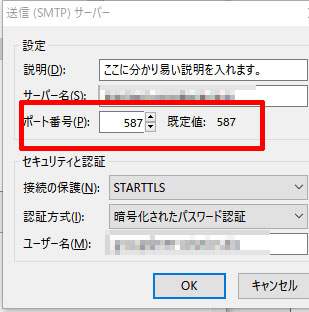Thunderbirdのメール検索機能は優秀
Windows10の標準メーラーが使い辛い点として、メールの検索精度が微妙な点です。
また、MS(Microsoft)のセンスの無いデザイナーが自己満足UIで設計している物ですから、使い辛いという事情もあります。
そんな訳で、MSのメーラーはリストラしてThunderbirdにメーラーを乗り換えた訳ですがThunderbirdのメールの検索精度は高いです。
また、検索対象を絞り込んで検索をする事も出来て非常に便利です。
よく使うであろうThunderbirdでメールを検索する方法をご紹介します。
Thunderbirdでメールを検索する
Thunderbirdを起動します。
複数のアカウントを設定している場合には、検索をかける対象のアカウントをクリックします。
するとそのアカウントで受信したメール一覧が右側にずら~っと表示されます。
右側に
このフォルダーのメッセージを絞り込む<Ctrl+Shift+K>
という文字が出ている箇所があります。
この部分に検索したいキーワードを入力します。
Thunderbirdではキーワードを入力中に検索処理が走ってしまうので、メモ帳などにあらかじめ検索したいキーワードを入力して、それをコピーして貼り付けるとよいです。
複数のキーワードでAND(かつ)条件で検索を掛けたい場合には、ワードとワードを半角スペースで区切って入力します。
全角スペースだと正常に検索されません。
ここでは、「5月分」「請求書」という2つのキーワードを含むメールを探してみたいと思います。
①に
5月分 請求書
と入力します。
暫くすると指定したキーワードを含むメールが一覧表示されます。
一覧上のメールをダブルクリックすると別タブでメールの内容が表示されます。
②で、検索対象範囲を指定する事が出来ます。
- 送信者
- 受信者
- 件名
- 本文
とタブがあります。
検索対象を「本文」だけにしたい場合、「本文」タブだけアクティブにします。
検索ワード入力エリアの右側にある「×」をクリックすると入力した文字列を削除する事が出来ます。
こんな感じでThunderbirdでメールの検索は簡単に素早く行う事が出来ます。
本当にフリースソフトにしてはよくできていると思います。
もっと日本国内でシェアが広がって欲しいですね!
まだ、Windows10標準の糞メーラーを使っている人がいたらThunderbirdをおすすめします。